Zelo enostaven postopek, ki omogoči formatiranje trdega diska in nastavitev datotečnega sistema, ki bo kompatibilen z OS X. Šnelkurs je namenjen za notranji trdi disk (SSD, Flash, HDD), zunanji trdi disk (SSD, Flash, HDD) in USB ključ, ne glede na način povezave (USB, Firewire ali Thunderbolt).
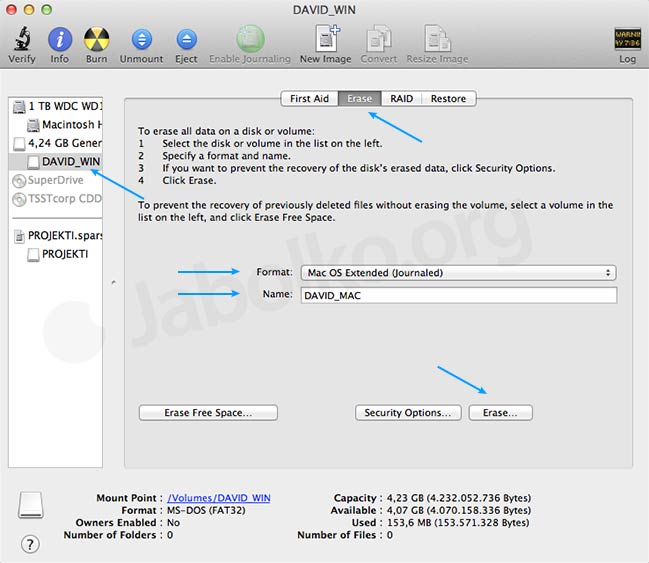
V mojem primeru sem uporabil USB ključ z datotečnim sistemom FAT32, ki ga želim formatirati v HFS+ oziroma Mac OS Extended (Journaled).
1. Priključite zunanji trdi disk ali USB ključ.
2. Zaženite Disk Utility, ki se nahaja v Applications > Utilities.
3. Na levi strani z enim klikom izberite trdi disk ali USB ključ.
4. Iz zavihkov na desni strani izberite Erase.
5. Spodaj iz izbirnega menija Format: izberite Mac OS Extended (Journaled).
6. V polje Name: lahko vpišete poljubno ime, sicer pa formatiranje zaženite s klikom na Erase…, ki ga je potrebno ob naslednjem opozorilnem oknu znova potrditi.
Opozorilo
Formatiranje izbriše vse podatke in particije. Formatiranje trdega diska (ali USB ključa) z manjšo kapaciteto prostora terja manj časa, kot če je kapaciteta večja. V primeru večje kapacitete diska, vam bo vaš kuža hvaležen, ker ga boste danes peljali na daljši sprehod.
Windows uporabniki
Za uporabo trdega diska z datotečnim sistemom HFS+ je potrebno namestiti orodje, ki omogoča način beri-piši-briši. Če vam ustreza samo način branja podatkov brez piši-briši, je brezplačno orodje hfsexplorer priporočljiva izbira. V kolikor pa zunanji trdi disk uporabljate tako na Mac-u kot PC-ju, boste potrebovali ali Paragon HFS+ for Windows (19.95 USD) ali pa že dolgo poznanega veterana MacDrive (Standard 49.99 USD ali Pro 69.99 USD).
Če vas zanima kako se v OS X formatira v NTFS datotečni sistem pa kliknite sem.



